Utilisation de l'Affichage Plan
 À propos des informations sur le lieu d'enregistrement et des repères
À propos des informations sur le lieu d'enregistrement et des repères Importation des fichiers journaux GPS et affichage d'un itinéraire
Importation des fichiers journaux GPS et affichage d'un itinéraireL'Affichage Plan est un programme permettant d'afficher ou de modifier le lieu d'enregistrement d'une vidéo ou d'une photo comportant des informations sur le lieu d'enregistrement sur une carte. Vous pouvez également afficher l'itinéraire emprunté lorsque vous avez pris les vidéos et les photos en important les fichiers journaux GPS. Lorsque vous sélectionnez des vidéos ou des photos qui ne possèdent pas d'informations sur le lieu d'enregistrement, une carte s'affiche pour vous aider à choisir le lieu d'enregistrement.
-
Dans la fenêtre principale, sélectionnez les vidéos ou les photos que vous voulez afficher sur une carte.
-
Cliquez sur
 .
.
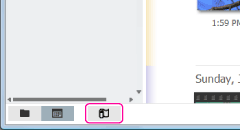
La fenêtre principale Affichage Plan s'affiche.
Lorsque vous sélectionnez les vidéos ou les photos comportant des informations sur le lieu d'enregistrement, le lieu d'enregistrement s'affiche sur la carte.
Lorsque vous sélectionnez des vidéos ou des photos sans informations sur le lieu d'enregistrement, une carte s'affiche pour vous permettre de choisir le lieu d'enregistrement.
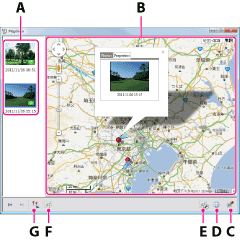
Cartes et images satellite fournies par le service de cartographie Google Maps.
A Liste des miniatures Les miniatures des vidéos et des photos sélectionnées s'affichent à cet emplacement.
Si vous sélectionnez une vidéo ou une photo comportant des informations sur le lieu d'enregistrement, une image miniature s'affiche avec . Par glisser-déposer de
. Par glisser-déposer de  sur les autres vidéos ou photos, vous pouvez copier les informations sur le lieu.
sur les autres vidéos ou photos, vous pouvez copier les informations sur le lieu.
En cliquant avec le bouton droit sur une miniature, vous pouvez modifier les informations sur le lieu ou supprimer la miniature de la liste.B Zone de la carte Les lieux d'enregistrement des vidéos et des photos comportant des informations sur le lieu d'enregistrement qui sont affichées dans la liste des miniatures apparaissent associés à un repère sur une carte. <Détails>
Vous pouvez déplacer la carte ou effectuer un zoom avant ou arrière à l'aide de la souris.C Bouton 
Vous pouvez enregistrer les informations sur le lieu d'enregistrement des vidéos ou des photos modifiées, ou des vidéos ou des photos sélectionnées dans la liste des miniatures. Vous pouvez également afficher ou supprimer les vidéos ou les photos sélectionnées enregistrées dans la liste des miniatures. <Détails> D Bouton 
Depuis le menu qui s'affiche en cliquant sur  , vous pouvez envoyer des vidéos et des photos par courrier électronique ou exporter des fichiers à utiliser avec Google Earth. <Détails>
, vous pouvez envoyer des vidéos et des photos par courrier électronique ou exporter des fichiers à utiliser avec Google Earth. <Détails>E Bouton 
En cliquant sur  , vous pouvez afficher la fenêtre [Paramètres d'itinéraire]. Dans la fenêtre [Paramètres d'itinéraire], vous pouvez modifier les paramètres pour l'affichage de l'itinéraire, tels que la couleur de l'affichage d'un itinéraire etc. <Détails>
, vous pouvez afficher la fenêtre [Paramètres d'itinéraire]. Dans la fenêtre [Paramètres d'itinéraire], vous pouvez modifier les paramètres pour l'affichage de l'itinéraire, tels que la couleur de l'affichage d'un itinéraire etc. <Détails>
( ne s'affiche que lorsque les fichiers de journaux GPS qui peuvent être affichés ont été importés vers votre ordinateur.)
ne s'affiche que lorsque les fichiers de journaux GPS qui peuvent être affichés ont été importés vers votre ordinateur.)F Bouton 
En cliquant sur  , vous pouvez afficher une liste des fichiers de journaux GPS. <Détails>
, vous pouvez afficher une liste des fichiers de journaux GPS. <Détails>
( ne s'affiche que lorsque les fichiers de journaux GPS qui peuvent être affichés ont été importés vers votre ordinateur.)
ne s'affiche que lorsque les fichiers de journaux GPS qui peuvent être affichés ont été importés vers votre ordinateur.)G Bouton 
En cliquant sur  , vous pouvez lire les vidéos et les photos dans l'Affichage Plan sous forme de diaporama.
, vous pouvez lire les vidéos et les photos dans l'Affichage Plan sous forme de diaporama.
 Astuces
Astuces
- Vous pouvez ajouter et afficher des vidéos et des photos par glisser-déposer de « PlayMemories Home » vers la fenêtre principale de l'Affichage Plan.
- Pour supprimer les informations sur le lieu des vidéos ou des photos, sélectionnez [Supprimer les coordonnées] dans le menu [Édition] de « PlayMemories Home ».
- Lorsque vous enregistrez des vidéos avec un caméscope ou appareil photo doté de la fonction GPS, il se peut que les informations d'emplacement soient conservées dans les fichiers vidéo.
À propos des informations sur le lieu d'enregistrement et des repères
Les repères susceptibles d'être affichés sur la carte sont les suivants :
 |
Affiche le lieu d'enregistrement d'une vidéo ou d'une photo comportant des informations sur le lieu d'enregistrement. |
| Affiche le lieu d'enregistrement et la direction d'une vidéo ou d'une photo comportant des informations sur la direction d'enregistrement. | |
 |
Par glisser-déposer du repère sur une carte, vous pouvez modifier le lieu d'enregistrement. Lorsque vous éditez la direction enregistrée d'une vidéo ou d'une photo, le repère s'affiche en tant que cible de la direction d'enregistrement. |
 |
Affiches des vidéos et des photos groupées. Si vous cliquez sur  , chaque repère des vidéos et des photos contenues dans le groupe s'affiche. , chaque repère des vidéos et des photos contenues dans le groupe s'affiche.Lorsque vous ajoutez plus de 30 vidéos et photos à la carte en même temps, celles qui se situent au même endroit sont regroupées automatiquement. Les vidéos et les photos sont également regroupées lorsque vous sélectionnez plusieurs vidéos ou photos dans la liste des miniatures et que vous les glissez-déposez sur la carte. |
Si vous cliquez sur un repère, une vidéo ou une photo comportant des informations sur le lieu d'enregistrement dans la liste des miniatures, la vidéo ou la photo enregistrée dans ce lieu apparaît dans une bulle.
En cliquant sur une photo dans une bulle, vous pouvez agrandir la photo. Lorsque vous cliquez sur l'image agrandie, la bulle s'affiche à nouveau. En cliquant sur une vidéo dans une bulle, vous pouvez lire la vidéo.
Pour déterminer ou modifier le lieu d'enregistrement d'une vidéo ou d'une photo
Pour modifier le lieu d'enregistrement d'une vidéo ou d'une photo comportant des informations sur le lieu d'enregistrement, cliquez sur l'onglet [Propriétés] dans la bulle d'une vidéo ou d'une photo et cliquez sur [Éditer la position], puis glissez et déposez sur la carte.
sur la carte.Il est possible d'afficher sur une carte les vidéos ou les photos sans les informations sur le lieu d'enregistrement en cliquant dessus dans la liste des miniatures, ou en les faisant glisser de la liste des miniatures pour les déposer sur la carte. Pour déterminer le lieu d'enregistrement, glissez et déposez
 sur la carte.
sur la carte.Pour modifier la direction enregistrée d'une vidéo ou d'une photo
Le bouton [Éditer la direction] s'affiche dans l'onglet [Propriétés] dans la bulle d'une vidéo ou d'une photo avec les informations sur la direction d'enregistrement. Lorsque vous cliquez sur [Éditer la direction], les repères des vidéos ou des photos sur la carte autres que celui que vous avez sélectionné sont momentanément masqués. Cliquez sur un endroit quelconque de la carte et modifiez la direction d'enregistrement de la photo ou de la vidéo.Importation des fichiers journaux GPS et affichage d'un itinéraire
Vous pouvez afficher un itinéraire sur une carte en important les fichiers journaux GPS enregistrés en utilisant un caméscope ou un appareil photo prenant en charge la fonction d'enregistrement GPS ou une unité GPS.
Lorsque vous cliquez sur  , une liste des fichiers journaux GPS s'affiche, et vous pouvez afficher un itinéraire en sélectionnant un fichier journal GPS.
, une liste des fichiers journaux GPS s'affiche, et vous pouvez afficher un itinéraire en sélectionnant un fichier journal GPS.
Lorsque vous cliquez sur  , la fenêtre [Paramètres d'itinéraire] s'affiche et vous pouvez modifier les paramètres pour l'affichage de l'itinéraire, tels que la couleur de l'affichage d'un itinéraire etc.
, la fenêtre [Paramètres d'itinéraire] s'affiche et vous pouvez modifier les paramètres pour l'affichage de l'itinéraire, tels que la couleur de l'affichage d'un itinéraire etc.
-
Pour importer les fichiers journaux GPS de votre caméscope ou appareil photo vers un ordinateur, réglez les paramètres d'acquisition du journal GPS en sélectionnant [Paramètres] - [Importer] dans le menu [Outils].<Détails>
Les fichiers journaux GPS qui n'ont pas encore été importés seront importés la prochaine fois que vous importerez des vidéos et des photos. - Lorsque vous enregistrez des fichiers journaux en utilisant une unité GPS, importez les fichiers journaux résultants en utilisant « GPS Image Tracker » pour afficher l'itinéraire.
- Lorsque vous cliquez sur [Itinéraires pour le même jour], l'itinéraire obtenu le même jour que celui où ont été prises les vidéos et les photos affichées dans les images miniatures à gauche de la fenêtre s'affiche sur une carte.
- En sélectionnant un fichier journal GPS et en cliquant sur
 , vous pouvez supprimer les journaux GPS inutiles.
, vous pouvez supprimer les journaux GPS inutiles.